はじめに
「Zabbixを構築したけれど、その後どうしたらいいの?実際どうやって監視するの?」という悩みは抱えていませんか?私自身もZabbixを触りはじめの頃、「SNMPとかログ監視とかは確かにやりたいことではあるけど、監視したい対象(ホスト)を本当に監視できるのか確かめたい!」と思いで、手探りで情報を探し回っていました。
手っ取り早くZabbixで監視している実感が欲しい場合、ICMP(ping)で対象の死活監視をしてみましょう!非常にシンプルな監視ではありますが、対象と通信ができなくなるとZabbixがちゃんと認識してくれるます。初めてトリガーが反応してくれると、結構嬉しいですよ。
環境設定
今回は以下のような環境で設定方法を紹介します。
【Zabbix serer】
Zabbix serverがインストールされている機器です。
IPアドレス:192.168.68.250
OS:CentOS8
【rt01】
今回ICMPで監視したいルーターです。
IPアドレス:192.168.68.51
機器名:Cisco1921/K9
構成図
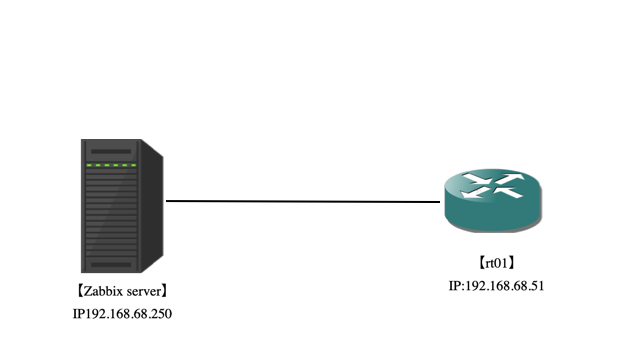
設定方法
ホスト一覧画面を表示する
ログインした後に、一番上の[設定]タブを選択し、さらに下に表示される[ホスト]を選択します。
ホストの一覧画面へ遷移します。
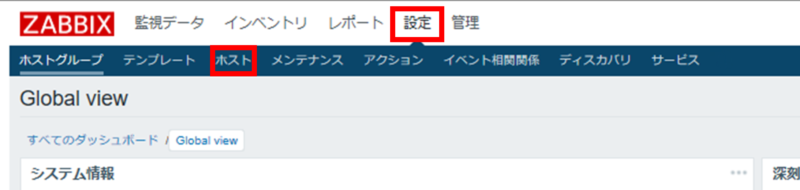
ホストの作成を選択
ホストの一覧画面が表示されたら、画面右上の[ホストの作成]を選択します。
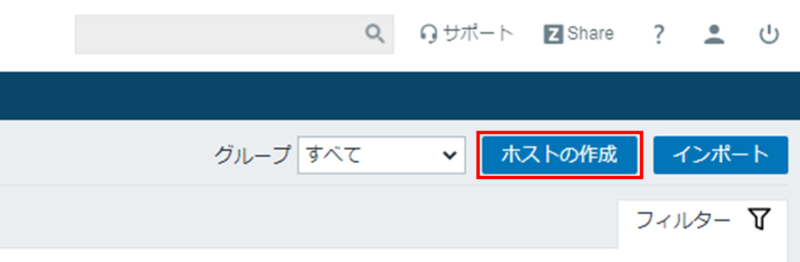
ホスト情報を入力する
以下のような画面になるので、以下の赤枠内の情報を入力します。
ホスト名:自由に決めます。
グループ:現段階ではカスタマイズする必要もないので、「Zabbix servers」にしておきます。
エージェントのインターフェース:監視対象のIPアドレスを指定します。
※一番下の[追加]は、まだ押しません。
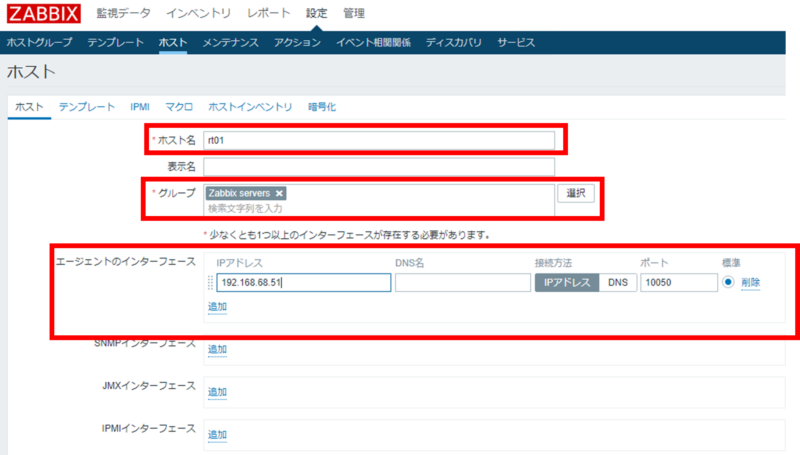
テンプレートを選択する
「ホスト」と書かれた下にあるタブで[テンプレート]タブを選択すると、次のような画面に遷移します。ここで、テンプレートを指定します。
[新規テンプレートをリンク]の[選択]を押すと、テンプレートの一覧が表示されます。
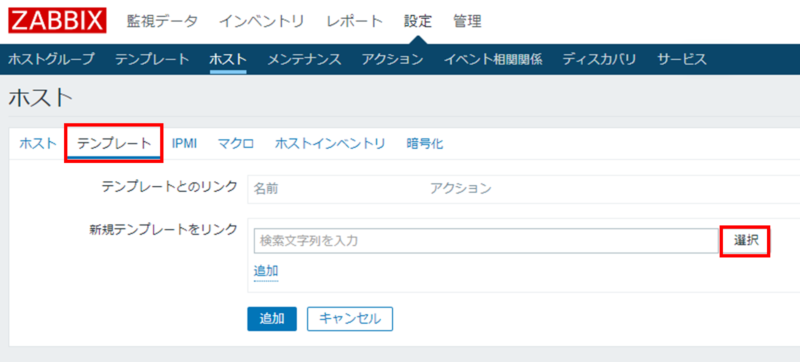
テンプレートを選択する
以下のようなテンプレートの一覧が表示されます。
「Template Module ICMP Ping」のチェックボックスにチェックをし、[選択]を押します。
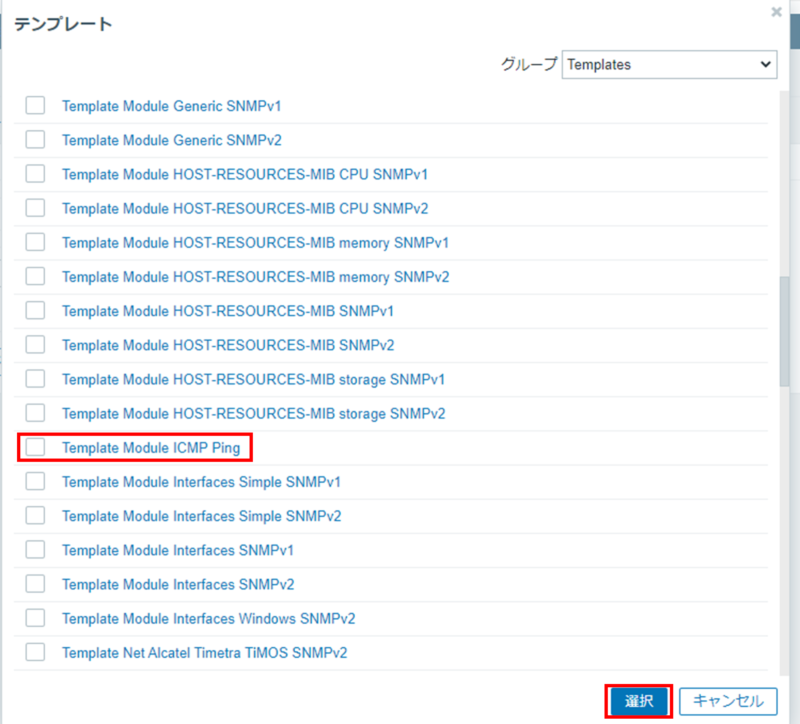
選択したテンプレートを追加する
ここで追加ボタンを間違えると、テンプレートが追加されないので注意しましょう。
以下の画面にある通り、一番下の[追加]ではなく、テンプレート名が表示されているすぐしたの[追加]を選択します。
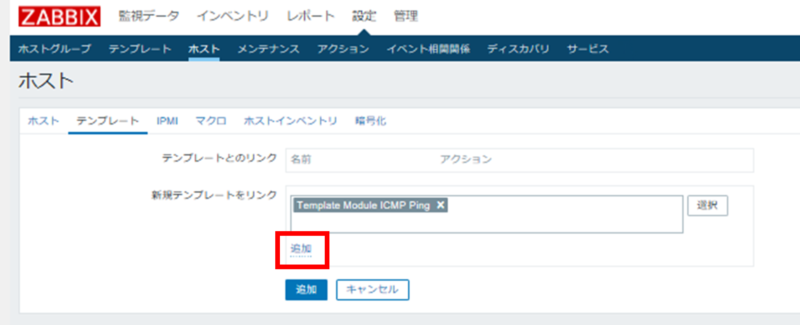
ホストの登録に限らず、Zabbixでは青のボタンが最終確定ボタンのような役割を果たすことが多いです。そのため、上記のテンプレートの追加をする前に最終確定の[追加]を選択すると、反映されない場合があるので、注意が必要です。
ホストを追加する
テンプレートとのリンクに設定したいテンプレートが反映されたら、以下の赤枠の[追加]を押します。
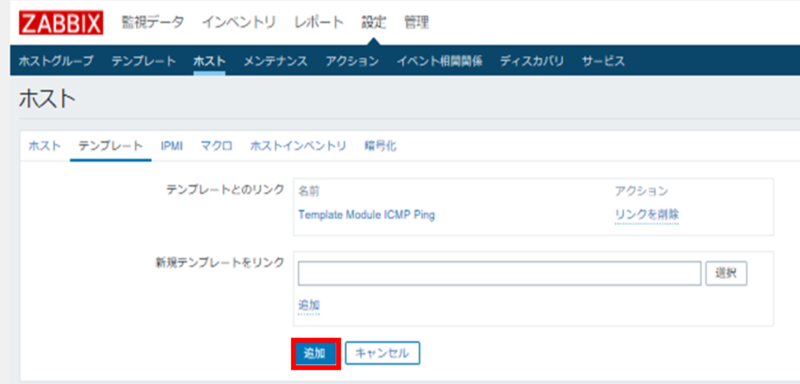
ホスト一覧に追加したホストが追加され、数分後からpingの監視がスタートします。
監視対象が個人的な物なら、是非ケーブルを抜き差ししてみてZabbixが反応するか試してみましょう!
ホストを追加した次は?
今回の監視で監視対象にpingが届くかどうかの監視はできます。しかし、実際の監視をしてみると分かりますが、「動いてはいるけどディスクの容量がすごく逼迫している」「実はメモリ不足で動作不良を起こしている」「特定のポートがダウンしている」といった障害は見つけられません。(むしろ監視で大事になるのは細かい日々のデータです)
個人的にオススメはSNMP(ポーリング)監視です。ZabbixではSNMPで監視するためのテンプレートがあるので、非常に簡単に設定ができてしまいます。以下にSNMPで監視するための設定手順をまとめた記事を紹介しているので、興味のある方は是非どうぞ!



